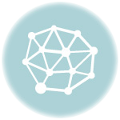Как настроить сетевую карту на 1 гигабит в Windows 10
Шаг 1: Проверка совместимости
Перед тем, как настраивать сетевую карту на 1 гигабит, убедитесь, что ваш компьютер и сетевое оборудование поддерживают данную скорость.
Проверка компьютера
Откройте «Диспетчер устройств» и найдите там вашу сетевую карту. Проверьте ее характеристики и удостоверьтесь, что она поддерживает скорость 1 гигабит в секунду.
Проверка сетевого оборудования
Убедитесь, что ваш маршрутизатор или коммутатор также поддерживают гигабитное соединение. Проверьте их технические характеристики или свяжитесь с производителем для уточнения.
Шаг 2: Настройка сетевой карты
Теперь, когда совместимость подтверждена, приступим к настройке самой сетевой карты.
Откройте Панель управления
Перейдите в Панель управления и найдите раздел «Сеть и Интернет».
Выберите «Сеть и общий доступ к интернету»
Далее выберите «Центр управления сетями и общим доступом».
Измените свойства сетевого адаптера
Найдите вашу сетевую карту в списке доступных адаптеров и кликните правой кнопкой мыши на ее значок. Выберите «Свойства».
Выберите параметр «Скорость и дуплекс»
Перейдите на вкладку «Дополнительно» и найдите параметр «Скорость и дуплекс». Здесь вы сможете выбрать нужную скорость — 1 гигабит в секунду.
Шаг 3: Проверка соединения
После того, как вы настроили сетевую карту на 1 гигабит, рекомендуется провести тест соединения.
Используйте специальные программы
Существует множество утилит, которые помогут вам проверить скорость соединения. Вы можете воспользоваться такими программами, как Speedtest или LAN Speed Test.
Проверьте скорость передачи данных
Загрузите большой файл на другое устройство в вашей сети и замерьте скорость передачи данных. Она должна соответствовать установленной скорости на вашей сетевой карте.
Следуя этим простым шагам, вы сможете настроить сетевую карту на 1 гигабит в Windows 10 и наслаждаться высокой скоростью интернета и передачи данных.